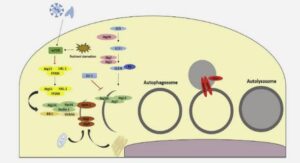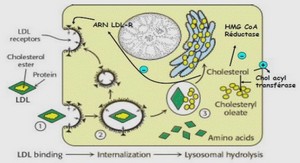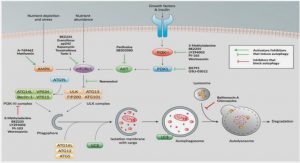Colorier une cellule suivant son contenu
La mise en forme conditionnelle vous aide à analyser vos données en mettant en évidence des cellules ou des plages de cellules qui présentent un intérêt, en soulignant les valeurs précises et en permettant de visualiser les données à l’aide de barres de données, de nuances de couleurs et de jeux d’icônes. Une mise en forme conditionnelle modifie l’aspect d’une plage de cellules en fonction d’une condition. Si la condition est vraie, la plage de cellules est mise en forme ; sinon, elle ne l’est pas.Les échelles de couleurs sont des aides visuelles qui permettent de comprendre la distribution et les variations des données. Une échelle à deux couleurs aide à comparer une plage de cellules à l’aide d’une graduation de deux couleurs. L’ombrage de la couleur représente les valeurs les plus élevées et les plus basses.j Pour mettre en forme un centile : sélectionnez l’option Centile, puis entrez une valeur dans les champs Minimum et Maximum. Les centiles valides sont compris entre 0 et 100. Vous ne pouvez pas utiliser un centile si la plage de cellules contient plus de 8 191 points de données. Un centile permet de visualiser un groupe de valeurs élevées dans une proportion de nuance de couleurs et les valeurs basses dans une autre proportion de nuance de couleurs, car ils représentent les valeurs extrêmes qui peuvent biaiser la visualisation des données.ne sont pas valides, aucune mise en forme n’est appliquée au résultat. Pensez à tester la formule dans la feuille de calcul pour vous assurer qu’elle ne renvoie pas une valeur d’erreur.
Créer son propre style
Mettez en forme rapidement et facilement tout un document pour le rendre plus professionnel et moderne en appliquant un thème de document. C’est un ensemble de choix de mise en forme qui inclut un ensemble de couleurs de thème, un ensemble de polices de thème et un ensemble d’effets de thème.Pour personnaliser un thème de document, commencez par changer les couleurs, les polices, l’effet de ligne ou l’effet de remplissage utilisé. Les changements apportés aux différents composants du thème sont immédiatement répercutés sur les styles que vous avez appliqués dans le document actif.
Personnaliser les couleurs du thème
Les couleurs de thème contiennent quatre couleurs de texte et de fond, six couleurs d’accentuation et deux couleurs de lien hypertexte. Les couleurs du bouton Couleurs du thème représentent les couleurs de texte et d’arrière- plan actives. L’ensemble de couleurs que vous voyez en regard de Couleurs du thème lorsque vous cliquez sur le bouton Couleurs du thème représente les couleurs d’accentuation et de lien hypertexte de ce thème. Lorsque vous modifiez une de ces couleurs pour créer votre jeu de couleurs de thème personnalisé, les couleurs qui apparaissent dans le bouton Couleurs du thème et en regard de Couleurs du thème changent en conséquence.Les polices de thème contiennent une police de titre et une police de corps de texte. Lorsque vous cliquez sur le bouton Polices du thème, vous pouvez voir le nom de la police de titre qui est utilisée pour chaque police de thème au-dessous du nom de la police de thème. Pour modifier ces deux polices afin de créer votre propre jeu de polices de thème :dans le graphique qui s’affiche sous le nom Effets du thème. Bien que vous ne puissiez pas créer votre propre jeu d’effets de thème, vous êtes libre de choisir celui que vous voulez utiliser dans votre propre thème de document.
Tous changements apportés aux couleurs, aux polices ou aux effets de ligne et de remplissage d’un thème de document peuvent être enregistrés en tant que thème personnalisé que vous appliquerez ensuite à d’autres documents.Excel fournit plusieurs styles de tableau prédéfinis, ou styles rapides, qui permettent de mettre rapidement un tableau en forme. S’ils ne répondent pas à vos besoins, libre à vous de créer un style de tableau personnalisé. Vous ne pouvez supprimer qu’un style de tableau personnalisé, mais libre à vous de supprimer tous les styles de tableau qui ne sont plus appliqués aux données.Pour appliquer plusieurs formats en une seule étape et garantir la cohérence de la mise en forme des cellules, utilisez un style de cellule. Il s’agit d’un ensemble défini de caractéristiques de mise en forme, telles que les tailles de police, les formats de nombre, les bordures de cellule et les ombrages de cellule. Pour empêcher les utilisateurs de modifier certaines cellules, utilisez un style qui permet de les verrouiller.